Cách thiết lập OpenMediaVault trên Raspberry Pi 4

Hướng dẫn chi tiết cách thiết lập OpenMediaVault trên Raspberry Pi 4, bao gồm cài đặt Raspbian Lite và cấu hình hệ thống hiệu quả.
Nhiều người sử dụng WhatsApp hàng ngày để liên lạc với gia đình và bạn bè. Thật không may, nếu bạn đang sử dụng Linux, bạn không thể tham gia vào các cuộc trò chuyện này, vì WhatsApp không có ứng dụng chính thức cho nền tảng này. Thay vào đó, bạn phải làm với giao diện web thiếu tính năng của nó. Ngoài ra, ở một số quốc gia, Whatsapp chỉ đơn giản là bị chặn hoặc thường xuyên bị kiểm duyệt . Trong nhiều trường hợp, sử dụng một ứng dụng khác sẽ dễ dàng hơn. Dưới đây là 4 lựa chọn thay thế WhatsApp tuyệt vời cho người dùng Linux.
1. Điện tín
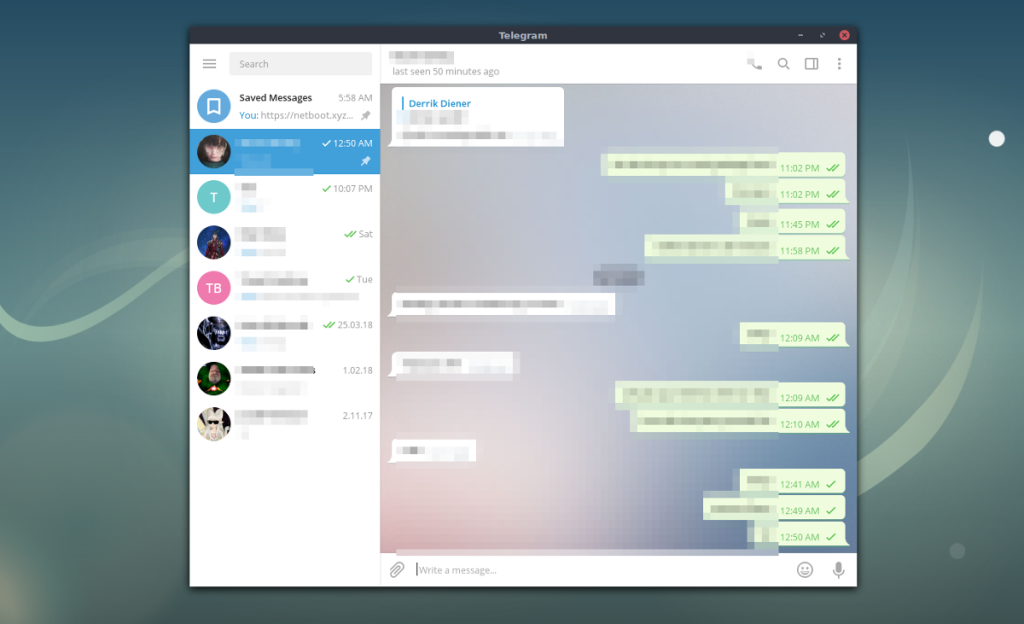
Những người đang tìm kiếm sự thay thế hoàn toàn của WhatsApp trên Linux nên xem Telegram. Đối với người mới bắt đầu, nó có thiết kế tương tự như WhatsApp, vì vậy không cần phải học lại giao diện hoàn toàn mới khi chuyển sang nó. Ngoài ra, nó hỗ trợ tất cả các tính năng tương tự như WhatsApp, chẳng hạn như tin nhắn đa phương tiện, gọi điện và nhóm. Hơn hết, Telegram không thuộc sở hữu của Facebook, và họ có một ứng dụng Linux tuyệt vời!
Các tính năng đáng chú ý
Tải xuống - Telegram
Telegram cho đến nay là một trong những lựa chọn thay thế phổ biến nhất cho WhatsApp. Do đó, nhiều người trong cộng đồng Linux đã chấp nhận nó và ứng dụng có thể được tìm thấy trong hầu hết các kho phần mềm Linux. Để cài đặt nó, hãy truy cập pkgs.org , xem qua danh sách và tìm hiểu cách làm cho Telegram hoạt động trên PC Linux của bạn.
Nếu bạn không thể tìm ra cách cài đặt ứng dụng Telegram trên máy tính Linux của mình, đừng lo lắng! Chúng tôi đã có bạn bảo hiểm. Nhấp vào đây để xem hướng dẫn chuyên sâu của chúng tôi về Telegram. Phần này sẽ hướng dẫn cách thiết lập ứng dụng trên mọi hệ điều hành Linux hiện có!
2. Tín hiệu
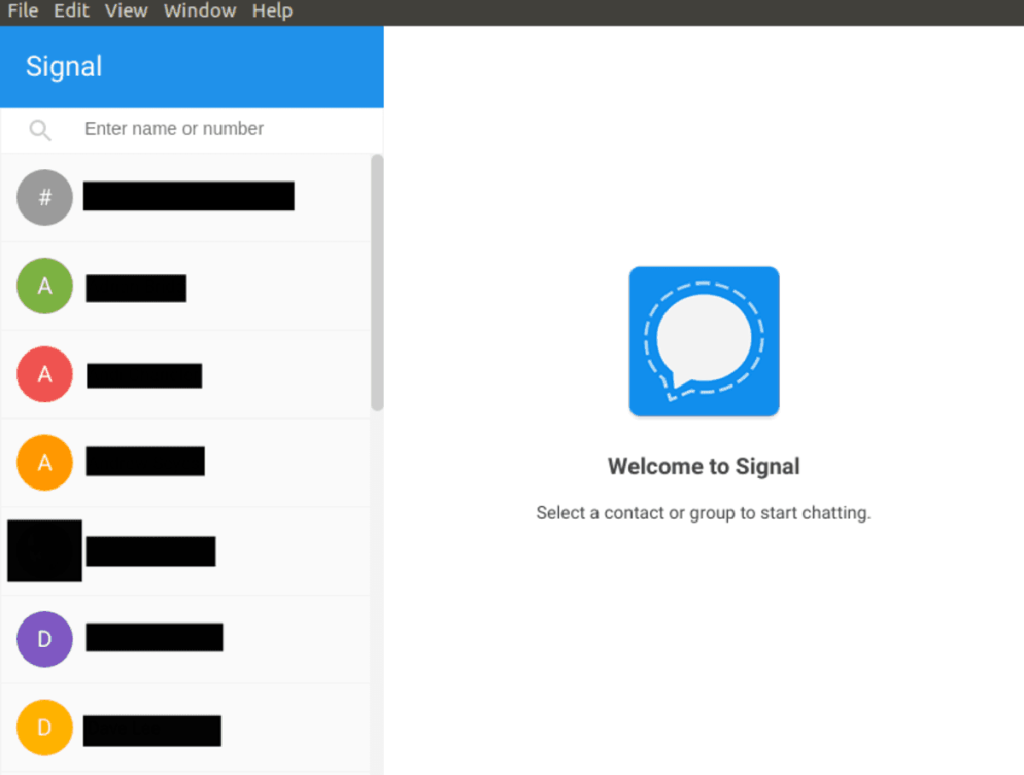
Nếu Telegram không phải là thứ của bạn, Signal là một thứ khác để kiểm tra. Nó rất giống Telegram ở chỗ nó hỗ trợ những thứ như tin nhắn đa phương tiện, nhóm và những thứ tương tự. Tuy nhiên, không giống như Telegram, Signal tập trung nhiều hơn vào việc bảo vệ quyền riêng tư. Tín hiệu rất riêng tư nên các phóng viên điều tra nổi tiếng sử dụng nó. Đủ để nói rằng; nếu bạn cần một giải pháp thay thế cho WhatsApp trên Linux coi trọng quyền riêng tư của bạn, Signal là một trong những lựa chọn để xem!
Các tính năng đáng chú ý
Tải xuống - Tín hiệu
Signal là một ứng dụng tuyệt vời, nhưng nó không được cung cấp trong bất kỳ kho phần mềm phân phối Linux chính thống nào. Thay vào đó, nếu bạn muốn tải xuống chương trình, bạn phải truy cập trang web chính thức để tải xuống ứng dụng cho các hệ điều hành Linux dựa trên Debian như Ubuntu, Debian, Linux Mint và các hệ điều hành khác.
Bạn có đang gặp một số vấn đề khi ứng dụng Signal hoạt động trên PC Linux của mình không? Chúng tôi có thể giúp! Làm theo hướng dẫn chuyên sâu của chúng tôi về cách cài đặt Signal trên Linux .
3. Dây điện
Wire là một giải pháp thay thế khác cho WhatsApp hứa hẹn đặt quyền riêng tư của bạn lên hàng đầu. Giống như Telegram và Signal, nó thực hiện khá tốt công việc đó. Tất cả các tin nhắn đều được mã hóa end-to-end. Ngoài ra, Wire cung cấp trải nghiệm tương tự như WhatsApp bằng cách cung cấp các tính năng như gọi điện, chia sẻ tệp, v.v.
Các tính năng đáng chú ý
Tải xuống - Dây
Wire đã thay đổi rất nhiều kể từ lần đầu tiên chúng tôi viết về cách cài đặt nó vào năm 2018 . Nếu bạn muốn cài đặt ứng dụng, bạn phải truy cập trang web chính thức và tạo một tài khoản. Sau khi tạo tài khoản, hãy tải trang tải xuống và tải xuống gói AppImage hoặc Deb cho Ubuntu / Debian.
4. Bạo loạn
Riot là một ứng dụng nhắn tin tự lưu trữ dành cho Linux, Mac và Windows. Thiết kế của ứng dụng rất giống Slack hoặc Discord và nó hỗ trợ rất nhiều tính năng mà Slack, WhatsApp, Discord có như hỗ trợ đa phương tiện, gọi điện, nhóm chia sẻ tệp và mọi thứ khác mà bạn mong đợi thấy trong một ứng dụng trò chuyện thời hiện đại. Mặc dù không tập trung vào quyền riêng tư như các ứng dụng khác trong danh sách này, nhưng đây là một sự thay thế đáng tin cậy cho WhatsApp, đặc biệt nếu bạn muốn kiểm soát dữ liệu của mình.
Các tính năng đáng chú ý
Tải xuống - Riot
Nếu muốn tải xuống và cài đặt ứng dụng Riot trên PC Linux, bạn sẽ không tìm thấy ứng dụng này trong kho phần mềm dành cho hệ điều hành của mình. Thay vào đó, bạn phải truy cập trang web chính thức để lấy .
Bạn không chắc chắn về việc làm thế nào để có được Riot? Cần trợ giúp cài đặt nó trên Linux? Hãy làm theo hướng dẫn chuyên sâu của chúng tôi về cách cài đặt Riot trên Linux !
Đề cập đến Danh dự - Ứng dụng web WhatsApp dành cho Linux
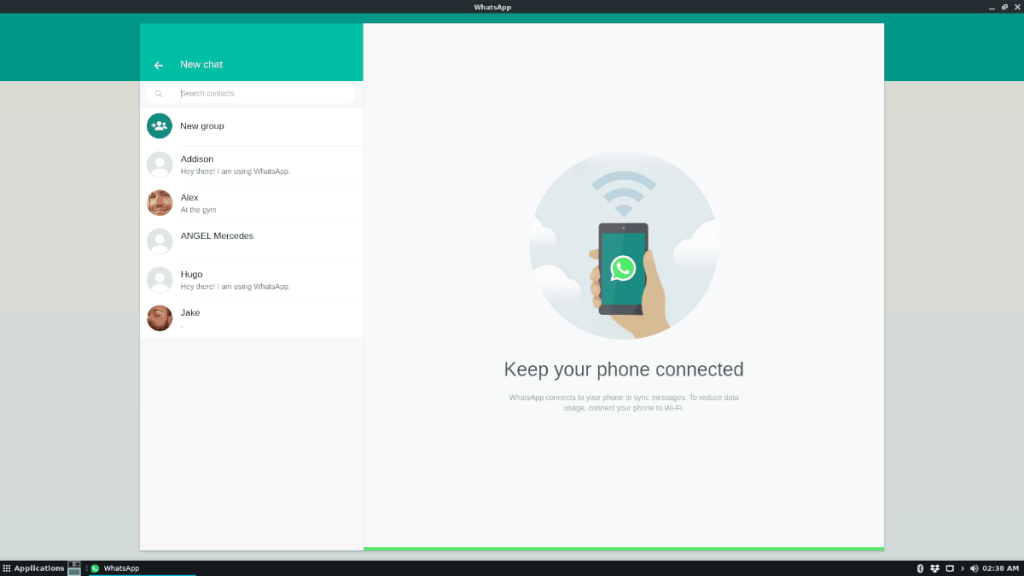
Lý do chính mà nhiều người dùng Linux tìm kiếm một giải pháp thay thế cho WhatsApp trên Linux là không có ứng dụng gốc để cài đặt. Mặc dù điều này sẽ không sớm thay đổi, vì Facebook dường như không quan tâm quá nhiều đến người dùng Linux, bạn có thể tạo WhatsApp chạy trên nền Linux của riêng mình. Vì vậy, nếu bạn đã thử các lựa chọn thay thế cho WhatsApp trong danh sách này mà không thích chúng, hãy xem xét làm theo hướng dẫn của chúng tôi để tìm hiểu cách truy cập WhatsApp trên Linux .
Sự kết luận
WhatsApp là một trong những ứng dụng nhắn tin được sử dụng nhiều nhất trên hành tinh. Đáng buồn thay, các nhà phát triển đằng sau nó không có bất kỳ kế hoạch nào để hỗ trợ người dùng Linux với một ứng dụng chính thức. Rất may, các lựa chọn thay thế cho WhatsApp tồn tại để thu hẹp khoảng cách!
Trong danh sách này, chúng tôi đã xem xét 4 lựa chọn thay thế tuyệt vời cho WhatsApp. Lựa chọn thay thế WhatsApp yêu thích của bạn để sử dụng trên Linux là gì? Hãy cho chúng tôi biết trong phần bình luận bên dưới đây!
Hướng dẫn chi tiết cách thiết lập OpenMediaVault trên Raspberry Pi 4, bao gồm cài đặt Raspbian Lite và cấu hình hệ thống hiệu quả.
Hướng dẫn chi tiết cách sử dụng trình cài đặt trình điều khiển trên Manjaro Linux cho cả CLI và GUI.
Nếu bạn sử dụng nhiều PPA trên PC Ubuntu của mình và gần đây đã nâng cấp lên Ubuntu 20.04, bạn có thể nhận thấy rằng một số PPA của bạn không hoạt động, vì chúng
Brave là một trình duyệt tập trung vào quyền riêng tư, bảo mật và dễ sử dụng. Hướng dẫn chi tiết cách sao lưu và khôi phục hồ sơ Brave.
Bạn mới sử dụng Linux và muốn thêm nhạc của mình vào Rhythmbox nhưng không chắc về cách thực hiện? Chúng tôi có thể giúp! Hãy làm theo hướng dẫn này khi chúng tôi xem xét cách thiết lập
Bạn có cần truy cập PC hoặc Máy chủ Ubuntu từ xa từ PC Microsoft Windows của mình không? Không chắc chắn về cách làm điều đó? Làm theo hướng dẫn này khi chúng tôi chỉ cho bạn
Bạn có sử dụng trình duyệt web Vivaldi làm trình điều khiển hàng ngày trên Linux không? Bạn đang cố gắng tìm cách sao lưu cài đặt trình duyệt của mình để giữ an toàn? chúng tôi
Cách tải xuống Podcast từ Linux Terminal với Podfox
Cách dọn dẹp và tăng tốc Ubuntu
Bạn đang cần một ứng dụng khách podcast tốt, thanh lịch cho máy tính để bàn Linux của mình? Nếu vậy, bạn cần dùng thử CPod. Đó là một ứng dụng nhỏ thân thiện giúp lắng nghe








